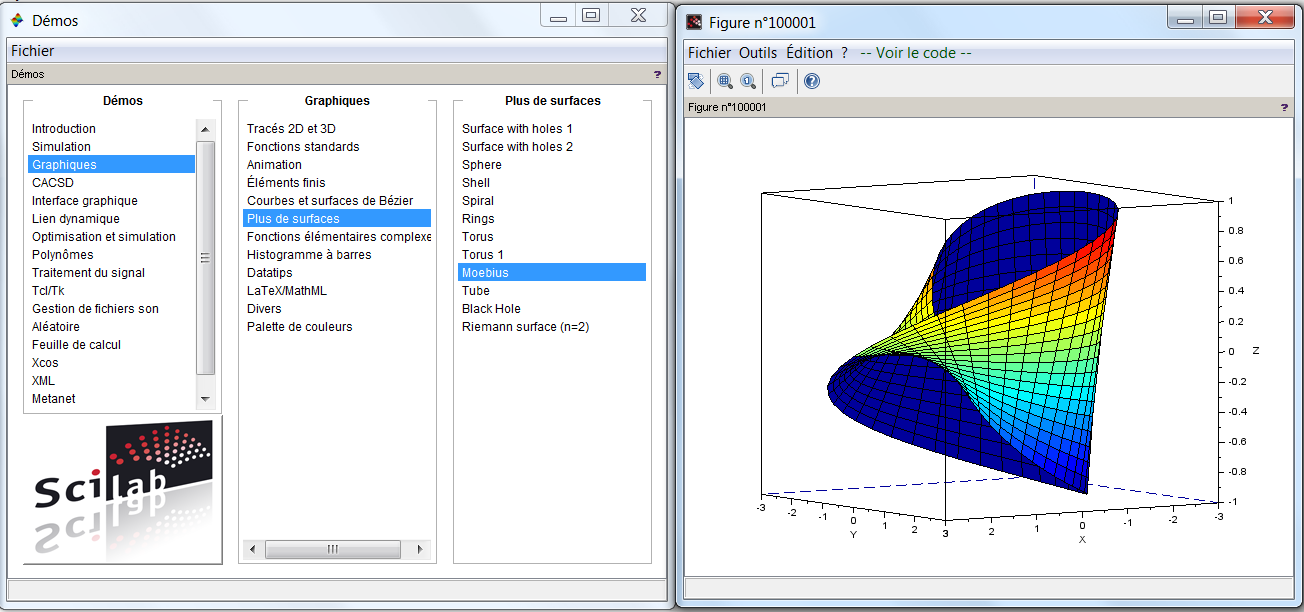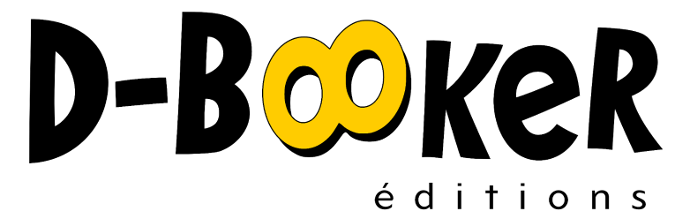2
La console
Table des matières
Le lancement de Scilab déclenche l'ouverture d'une fenêtre composée de
plusieurs éléments. À la première ouverture après l'installation, cette
fenêtre doit ressembler à celle de la Figure 2.1. La partie
centrale de cette fenêtre est la console. Elle permet la saisie
d'instructions, à la suite du prompt -->, qui seront interprétées par Scilab après un retour
chariot ( ↵ ), le résultat s'affichant dans la console avant un nouveau
prompt.
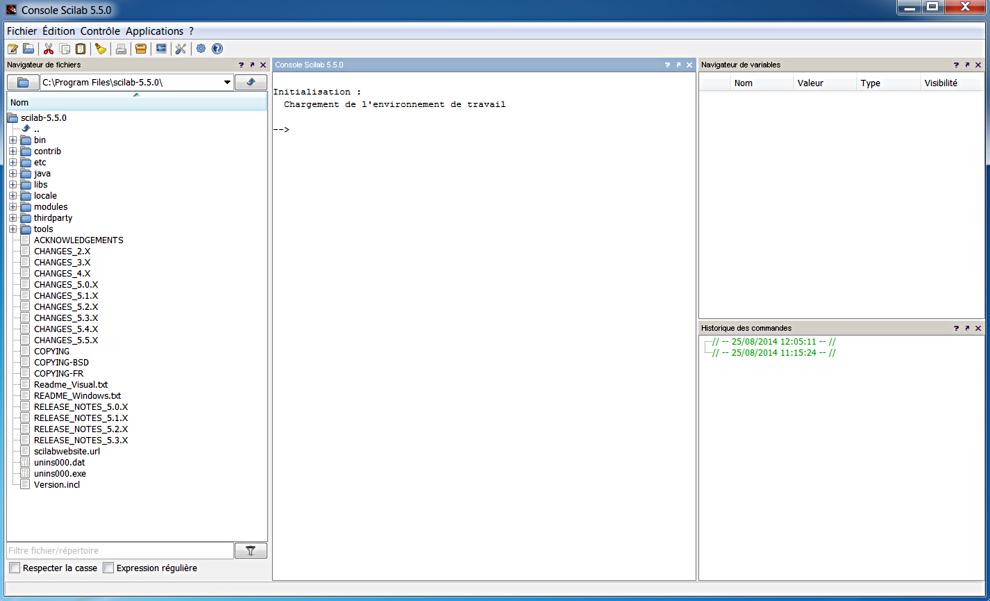 |
Les différentes parties de cette fenêtre peuvent être redimensionnées ou détachées pour apparaître dans une fenêtre distincte de celle de la console. Dans le même temps, d'autres fenêtres peuvent être ajoutées à la fenêtre principale, comme le montre la vidéo de la Figure 2.2. Cette propriété très pratique de l'interface graphique de Scilab est ce qu'on appelle le docking ou arrimage : elle permet d'adapter l'interface graphique aux habitudes de l'utilisateur.
Astuce > Pour arrimer une fenêtre à la fenêtre principale de Scilab, saisissez-la par sa barre supérieure à l'aide de la souris (lorsque c'est fait cette barre passe du gris au bleu), puis déplacez-la en maintenant enfoncé le bouton droit et déposez-la où vous désirez l'arrimer.
Attention > Lorsque deux fenêtres sont arrimées dans la même zone de la fenêtre principale, elles se superposent et l'on peut passer de l'une à l'autre en cliquant sur un onglet. Sur la figure ci-dessous, vous pouvez voir que le navigateur de fichier et le navigateur de variables ont tous deux été arrimés dans la partie gauche de la fenêtre, et qu'on peut passer de l'un à l'autre par le biais des onglets en bas de la fenêtre.
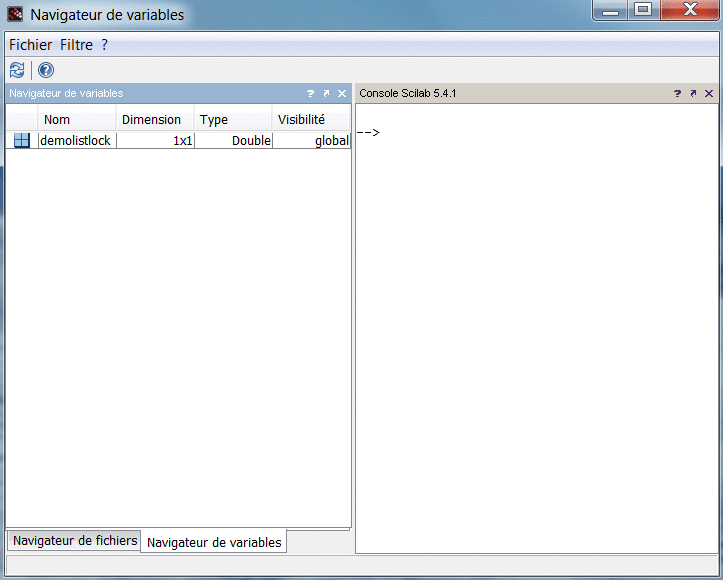 |
Depuis Scilab 5.4.0, les préférences de configuration de la fenêtre sont sauvegardées à la fin de chaque session de travail, de sorte qu'il n'est pas nécessaire de reconfigurer la fenêtre à chaque redémarrage de Scilab. Vous pouvez également configurer d'autres aspects de l'interface en utilisant l'éditeur de préférences via le menu Édition/Préférences (Voir Figure 2.3). Parmi les différents paramètres disponibles, vous trouverez entre autres les informations sur la localisation (la langue utilisée dans l'interface de Scilab).
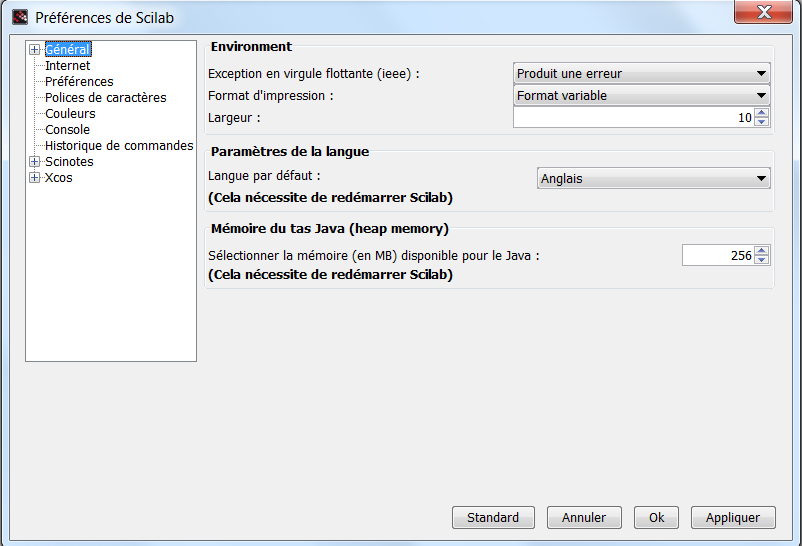 |
Astuce > Pour découvrir les multiples possibilités de Scilab, n'hésitez pas à parcourir la collection de démonstrations qui sont accessibles depuis le menu ?/Démonstrations de la console. Une fenêtre graphique, visible sur la figure ci-dessous, vous permettra de naviguer entre les différentes démonstrations.